Annonse
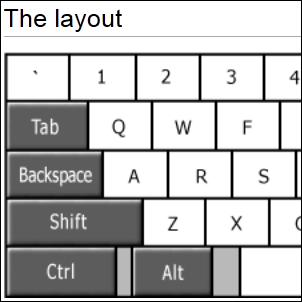 Som noen av dere kanskje vet, har jeg brukt en alternativ tastaturlayout i mange år. Det kalles Colemak, og det er strålende. Men å bruke en slik layout setter meg i en vanskelig posisjon når jeg trenger å jobbe på en annens datamaskin. Jeg kan skrive på et vanlig QWERTY-tastatur, men ikke så raskt. Hvis du bare lærer et alternativt oppsett, kan det å måtte skifte kontinuerlig frem og tilbake mellom oppsettet og QWERTY virkelig bremse deg.
Som noen av dere kanskje vet, har jeg brukt en alternativ tastaturlayout i mange år. Det kalles Colemak, og det er strålende. Men å bruke en slik layout setter meg i en vanskelig posisjon når jeg trenger å jobbe på en annens datamaskin. Jeg kan skrive på et vanlig QWERTY-tastatur, men ikke så raskt. Hvis du bare lærer et alternativt oppsett, kan det å måtte skifte kontinuerlig frem og tilbake mellom oppsettet og QWERTY virkelig bremse deg.
Løsningen? Portable tastaturoppsett. Dette elegante og gratis verktøyet er ikke nytt, men jeg ble overrasket over å oppdage at vi aldri har skrevet om det på MakeUseOf - og nå som det er en del av vår Beste bærbare apper De beste bærbare appene som ikke krever installasjonBærbare apper trenger ikke installasjon. Du kan kjøre dem fra en flash-stasjon. Her er de beste bærbare appene rundt. Les mer listen, bestemte jeg meg for at det virkelig er på tide at vi tok det for et snurr.
Få bærbart tastaturoppsett
Gå til prosjektet for å laste ned Portable Keyboard Layout
hjemmeside De beste bærbare appene som ikke krever installasjonBærbare apper trenger ikke installasjon. Du kan kjøre dem fra en flash-stasjon. Her er de beste bærbare appene rundt. Les mer . Det er ingen stor nedlastingslenke - koblingen er skjult i beskrivelsesteksten, men det er her du trenger å klikke: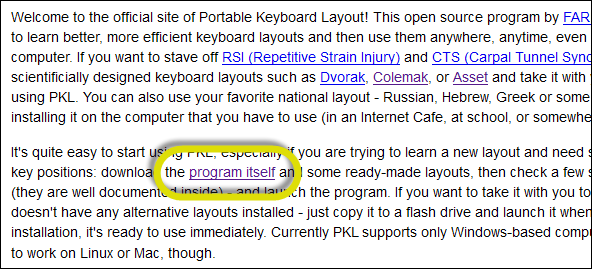
ZIP-arkivet som inneholder Portable Keyboard Layout er lite: I underkant av 800 KB. Pakk den ut til hvilken som helst mappe, og klikk pkl.exe. Du bør se et hjelperbilde dukke opp med standardoppsettet, Colemak.
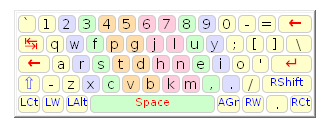
Når du trykker på Skift-tasten, endres bildet for å vise store bokstaver. Det er i grunnen det. Du er klar til å begynne å skrive med Colemak!
Konfigurere og suspendere bærbart tastaturlayout
Hva om du ikke vil bruke Colemak, eller hvis noen vil bruke datamaskinen som ikke kjenner Colemak? Enkelt - bare høyreklikk på ikonet for bærbart tastaturlayout og velg Suspend.
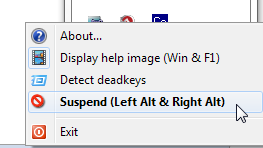
Du kan også trykke på begge Alt-tastene samtidig. Så snart du suspenderer Portable Keyboard Layout, vil tastaturet være tilbake til det gamle jeget (QWERTY, sannsynligvis), og alle andre vil kunne bruke datamaskinen normalt.
Det er vanskeligere å konfigurere bærbart tastaturlayout, men ikke så mye. Konfigurasjonen gjøres ved å bruke pkl.ini-filen, funnet i samme mappe som pkl.exe:
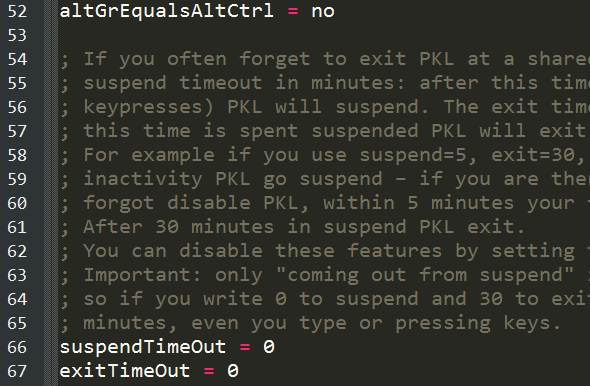
Bortsett fra å faktisk endre tastaturoppsettet, er de mest nyttige alternativene i INI-filen de to siste - suspendTimeOut og exitTimeOut. Disse lar deg bruke Portable Keyboard Layout på en delt datamaskin uten å måtte huske å deaktivere det når du går bort. Når datamaskinen er inaktiv i noen minutter, vil Portable Keyboard Layout automatisk bli suspendert og deretter avsluttet.
Ytterligere oppsett støttes
Bortsett fra Colemak, støtter Portable Keyboard Layout flere andre oppsett. På SourceForge nedlastingsside kan du få flere ZIP-er som inneholder forskjellige oppsett:
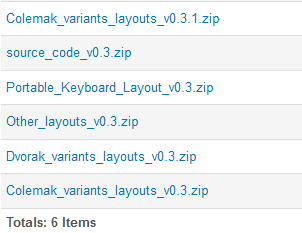
Spesifikt inneholder filen "andre oppsett" ressurs, Graece, ENTI-Key ++, og en rekke andre interessante oppsett. Faktisk vil jeg gå så langt som å si at Portable Keyboard Layout er verdt å laste ned bare for denne filen: Det er en flott måte å turnere gjennom en rekke sprø, eksotiske og kreative tastaturoppsett. Mange er enige om at QWERTY er et dårlig oppsett, men få ser ut til å være enige om hva som ville være det ideelle oppsettet å erstatte det med. Med Portable Keyboard Layout kan du selv vurdere.
Bruker du et alternativt oppsett?
Hvis det er andre Colemak-brukere i publikum, er nå din sjanse til å snakke og bli hørt! Eller bruker du kanskje Dvorak, eller et annet interessant oppsett? Del i kommentarene.